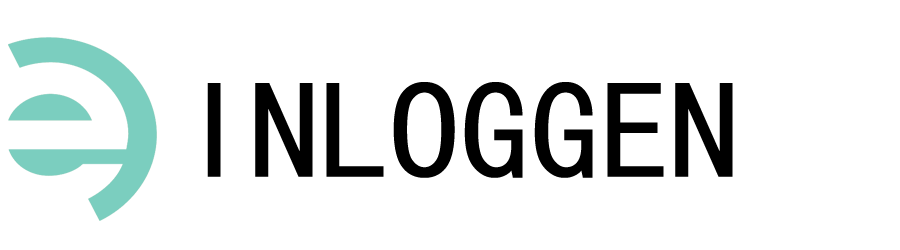HVA Mail Inloggen
De Hogeschool van Amsterdam (HvA) is een onderwijsinstelling voor hoger onderwijs. De school is gevestigd in Amsterdam. Daarnaast heeft de instelling een brede lectorenkring. Hiermee kunnen verschillende onderzoeken worden gedaan voor het onderwijs binnen de Hogeschool van Amsterdam.
Mail van HvA
Als je een opleiding volgt aan de HvA krijg je een HvA-mailbox en een e-mailadres aangewezen. Middels dit e-mailadres kunnen docenten, medestudenten en de HvA je van belangrijke informatie voorzien. Daarom is het verplicht om de mail die je op dit e-mailadres krijgt, regelmatig te lezen en te onderhouden. Het account blijft actief gedurende de opleiding. Na uitschrijving blijft deze nog drie maanden actief. Daarna heb je geen toegang meer.
Inloggen HvA mailbox
Na het ontvangen van je inloggegevens kun je gebruik gaan maken van de mailbox. Inloggen doe je als volgt:
- Ga naar: Email.hva.nl.
- Voer je HvA-ID@hva.nl en bijbehorend wachtwoord in.
- Klik op ‘Sign in’.
- Je bent ingelogd in de mailbox van HvA en kunt mail inzien en versturen.
Het e-mailaccount
Je HvA-mailaccount bestaat uit een e-mailadres, een opslagruimte van 50 GB, een beveiligde e-mailverbinding en een spamfilter. Het e-mailadres kan bestaan uit:
Dit is afhankelijk van je achternaam.
Daarnaast kun met dit e-mailadres bestanden versturen en ontvangen. Dit kan tot maximaal 25 MB. Je kunt een kalender met medestudenten delen en deze synchroniseren met je smartphone. Verder kun je met de meeste typen smartphones je mail lezen en versturen. Maar je kunt ook een forwardadres instellen, zoals bijvoorbeeld je Gmail-account.
Instellen HVA Mail
Een mailforward wordt vaak gebruikt om mail van een bepaald domein door te sturen naar een bestaande mailbox. Zoals bijvoorbeeld je Gmail-account. Het voordeel is dat niet elke keer op je HvA mail hoeft in te loggen. Instellen doe je als volgt:
- Open een internetbrowser en ga naar de inlogpagina van je HvA: https://email.hva.nl.
- Hier vul jij je HvA-ID en wachtwoord in en meld jij je aan.
- In de rechterbovenhoek klik je vervolgens op het tandwieltje. Deze vind je tussen een icoontje van een belletje en een vraagteken.
- Kies vervolgens voor opties/options en vervolgens Forwarding.
- Vink ‘start forwarding’ aan en vul daaronder je privé e-mailadres in.
- Klik op ‘save’. In het vervolg zal jij je UvA mail ook op je privéaccount ontvangen.
Instellen voor mobiele telefoon of tablet
Voor het instellen van je mail op je mobiele telefoon kun je gebruikmaken van een wizard van Outlook. Deze wizard geeft je persoonlijke instructies voor het instellen van je smartphone of tablet. Je kunt dan via deze apparaten toegang krijgen tot je account. Een voorwaarde is wel dat je apparaat Exchange e-mail (ActiveSync), IMAP4 en POP3 ondersteund. Exchange is ontworpen om je agenda, contacten, taken, e-mail en andere informatie te synchroniseren. IMAP4- en POP3-accounts zijn ontworpen voor het ontvangen en verzenden van e-mailberichten. De wizard kun je als volgt gebruiken:
- Ga naar https://help.outlook.com/nl-nl/140/dd936215.aspx. Belangrijk is dat je de pagina bekijkt vanuit help.outlook.com.
- Vervolgens dien je het besturingssysteem van je mobiele telefoon te selecteren. Druk op het driehoekje naast het invulveld en kies bijvoorbeeld Android, Windows of ander besturingssysteem dat je hebt.
- Vervolgens geef je aan wat je wilt doen. Je kunt kiezen om e-mail van Microsoft exchange in te stellen op een telefoon of e-mail via POP of IMAP instellen op een telefoon.
- Na het aanklikken van de keuze krijg je een uitgebreide uitleg over hoe het ingesteld kan worden. Volg de stappen in het scherm om je telefoon of tablet op de juiste manier in te stellen.